Wix Bookings: 비즈니스 및 지역 정보 추가하기
3 분
페이지 메뉴
- 1 단계 | 기본 정보 추가하기
- 2 단계 | 비즈니스 정보 추가하기
- 3 단계 | 언어 및 지역 정보 설정하기
Wix Bookings 사용 시에는 고객이 오프라인 및 온라인에서 쉽게 찾을 수 있도록 비즈니스 및 지역 정보를 추가하는 것이 중요합니다. 사이트 대시보드에서 이러한 설정을 최신 상태로 유지하세요. 통화, 언어 및 시간대를 지정하면 이러한 세부 정보가 사이트에서 고객에게 표시됩니다.
이렇게 하면 고객이 비즈니스와 더 쉽게 상호 작용할 수 있습니다. 예를 들어, 뉴욕에서 요가 강사로 활동하는 경우 통화를 USD로, 언어를 영어로, 시간대를 동부 표준시로 설정하면 현지 및 해외 고객이 혼동 없이 수업을 예약할 수 있습니다. 고객에게 원활하고 번거롭지 않은 예약 경험을 제공합니다.
1 단계 | 기본 정보 추가하기
기본 사이트 정보를 추가하는 것으로 시작하세요. 기본 정보에는 사이트 이름, 도메인에 연결된 사이트 주소, Facebook의 사용자 이름이 포함됩니다.
기본 정보를 추가하려면:
- 사이트의 설정으로 이동합니다.
- 사이트 설정을 클릭합니다.
- 사이트 이름 섹션에 기재된 사이트의 이름이 올바른지 확인합니다.
- 다음의 작업을 수행해 사이트의 정보를 업데이트합니다.
- 사이트 주소 (URL): 사이트에 도메인이 있는경우 URL이 올바른지 확인합니다.
- 파비콘 이미지: 웹 브라우저 탭에서 사이트 이름 옆에 표시될 이미지를 업로드합니다.
- SNS 이미지: 사이트 URL을 Twitter와 Facebook과 같은 SNS에 공유 시 함께 표시될 이미지를 업로드합니다.
- Facebook 사용자 이름: 사이트에 연결할 Facebook 사용자의 이름을 입력합니다.
참고: Facebook은 해당 사용자 이름으로 웹사이트에서 받은 '좋아요'를 인증합니다.
- 저장을 클릭합니다.
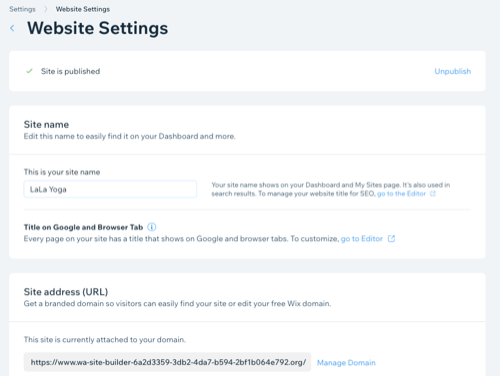
2 단계 | 비즈니스 정보 추가하기
다음으로 사람들이 검색 결과, 인보이스, 채팅 등에서 보게 될 비즈니스 정보를 추가하세요. 모든 비즈니스 주소를 입력하고 기본 영업 시간을 설정해 고객이 언제 어디에서 연락할 수 있는지 알 수 있도록 합니다. 비즈니스의 로고와 짧은 설명을 추가해 브랜딩을 향상시킬 수도 있습니다.
참고:
드롭다운에서 올바른 비즈니스 주소를 선택해 비즈니스 주소를 동일한 국가로 설정했는지 확인하세요. 주소를 입력했지만 드롭다운에서 선택하지 않으면 올바르게 저장되지 않을 수 있습니다. 비즈니스 주소가 입력되지 않았거나 같은 국가가 아닌 경우 올바른 세율이 표시되지 않습니다.
비즈니스 정보를 추가하려면:
- 사이트 대시보드의 설정으로 이동합니다.
- 비즈니스 정보를 클릭합니다.
- 비즈니스명을 입력합니다.
- 비즈니스 카테고리를 입력해 검색 결과에 올바르게 표시되도록 설정합니다.
- (선택사항) 비즈니스와 제공하는 서비스에 대한 짧은 설명을 입력합니다.
- (선택사항) 기존 로고를 업로드하거나 Wix 로고 메이커를 사용해 로고를 제작합니다.
- 주 비즈니스 주소를 추가합니다.

- (선택사항) 추가 정보가 필요한 경우 주소 설명을 입력합니다.
- (선택사항) 비즈니스가 여러 장소에 있는 경우 페이지 하단의 + 위치 추가를 클릭합니다.
- 핸드폰 번호, 이메일 주소와 같은 연락처 정보를 기본 비즈니스 주소로 추가합니다.
- 적용을 클릭합니다.
- 저장을 클릭합니다.
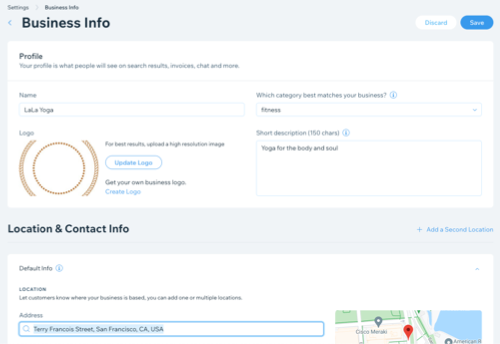
3 단계 | 언어 및 지역 정보 설정하기
언어 및 지역 정보는 예약 캘린더의 첫 번째 날짜를 포함해 Wix Bookings가여러 사이트 설정을 결정하는 데 도움이 됩니다.
언어 및 지역 정보를 설정하려면:
- 사이트 대시보드의 언어 및 지역으로 이동합니다.
- 사이트 언어 드롭다운을 클릭해 사이트의 기본 언어를 설정합니다.
- 지역 형식 드롭다운에서 사이트의 지역을 설정합니다. 이를 통해 선택한 지역에 맞는 형식으로 날짜와 숫자가 표시되도록 설정할 수 있습니다.해당/본/번역 굳이 할 필요 없음
- 통화 드롭다운을 클릭해 지불을 받을 때 사용되는 통화를 선택합니다. 이를 통해 사이트에서 고객이 보게 되는 통화를 설정할 수 있습니다.
- 시간대 드롭다운을 클릭해 사이트의 시간대와 비즈니스 지역의 시간대를 설정합니다.
- 계정 언어 드롭다운을 클릭해 계정 언어를 설정합니다. 해당 설정은 고객이 사이트에서 보게 되는 언어에 영향을 미치지 않습니다.
도움말:
- 사이트에 표시되는 시간대를 설정하거나 고객이 원하는 시간대를 선택하도록 설정할 수 있습니다.
- 사이트의 기능이 잘 작동되도록 올바른 시간대를 설정했는지 확인하세요. 형식 미리보기 창으로 이를 확인할 수 있습니다.

다음 단계:
사이트의 기본 비즈니스 및 연락처 정보를 설정한 후에는 특정 업무를 담당하는 사람을 추가할 수 있습니다.담당자 권한 설정에 대한 자세한 도움말을 확인하세요.

